Có hai đơn vị nhiệt độ thường được sử dụng trên toàn thế giới đó là độ C và K (Kelvin). Tuy nhiên, bởi lý do nào đó, người Mỹ lại sử dụng độ F.
Mặc dù bạn không thể thiết lập iPhone của mình để sử dụng Kelvin (thường phổ biến hơn với các nhà khoa học), nhưng bạn có thể hoán đổi giữa độ C và độ F. Trợ lý ảo Siri, ứng dụng thời thiết hay bất kì ứng dụng nào khác của iOS đang tải dữ liệu thời tiết mặc định từ điện thoại của bạn đều sẽ sử dụng đơn vị đo độ mà bạn đã chọn.
Cách đổi độ F sang độ C bằng cài đặt iPhone
Để chuyển từ độ F sang độ C trên thiết bị iPhone, hãy thực hiện theo hướng dẫn dưới đây.
Truy cập Setting > General > Language & Region.
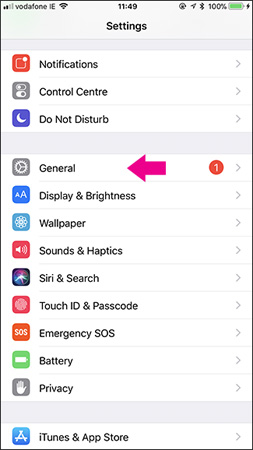
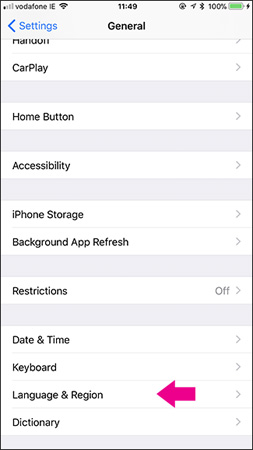
Sau đó, chọn Temperature Unit và thay đổi nó thành độ C (Celsius) hoặc độ F (Fahrenheit) tùy ý.
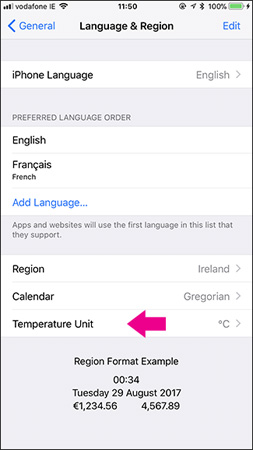
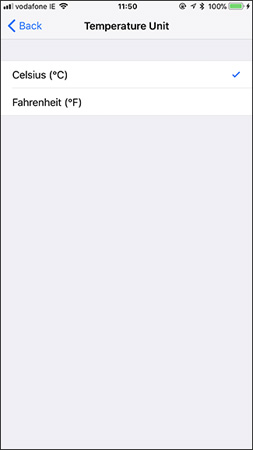
Giờ thì iPhone của bạn sẽ sử dụng đơn vị mà bạn đã chọn theo mặc định bất cứ khi nào ứng dụng hiển thị nhiệt độ.
Lưu ý: Nhiều ứng dụng của bên thứ ba không sử dụng dịch vụ thời tiết của iOS để nhận dữ liệu, do đó, chúng sẽ có cài đặt riêng.
Cách chuyển từ độ F sang độ C bằng ứng dụng Weather
Bạn có thể dễ dàng chuyển từ độ F sang độ C bằng ứng dụng Weather trên iPhone bất kể bạn đang ở quốc gia và khu vực nào.
Điều chỉnh định dạng đo nhiệt độ trên ứng dụng Weather cực kỳ dễ dàng. Bạn chỉ cần gạt một nút và mọi chỉ số nhiệt độ sẽ được thay đổi. Tuy nhiên, cài đặt này nằm hơi ẩn trong ứng dụng, hãy thực hiện theo cách bước sau để tùy chỉnh định giữa độ F và độ C.
- Mở ứng dụng Weather trên iPhone
- Nhấn vào nút menu (3 dòng kẻ ngang) ở góc dưới bên phải để hiển thị danh sách các vị trí đã lưu trong ứng dụng.
- Cuộn xuống cuối danh sách bạn sẽ thấy nút chuyển đổi giữa độ F và độ C. Nhấn "C" cho độ C hoặc "F" cho độ F.
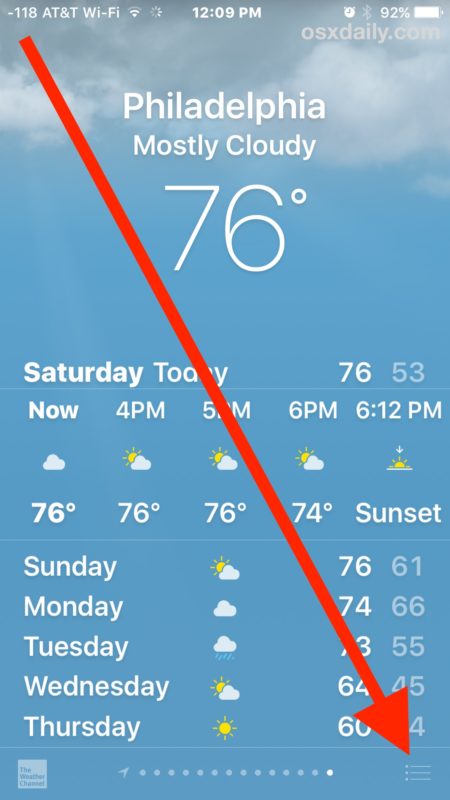
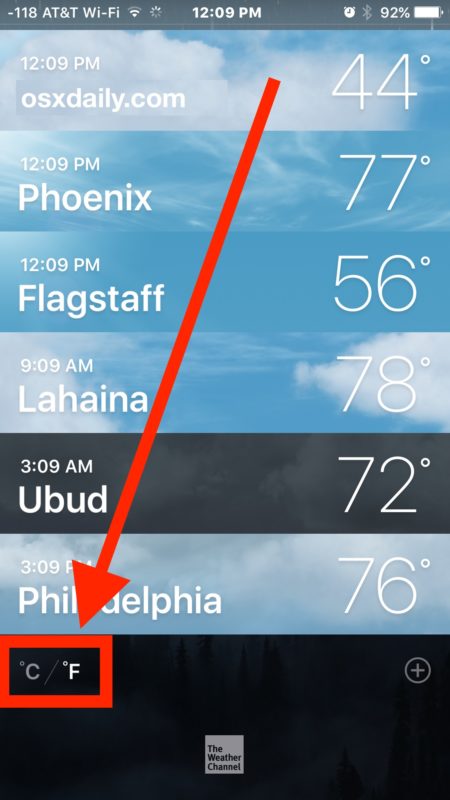
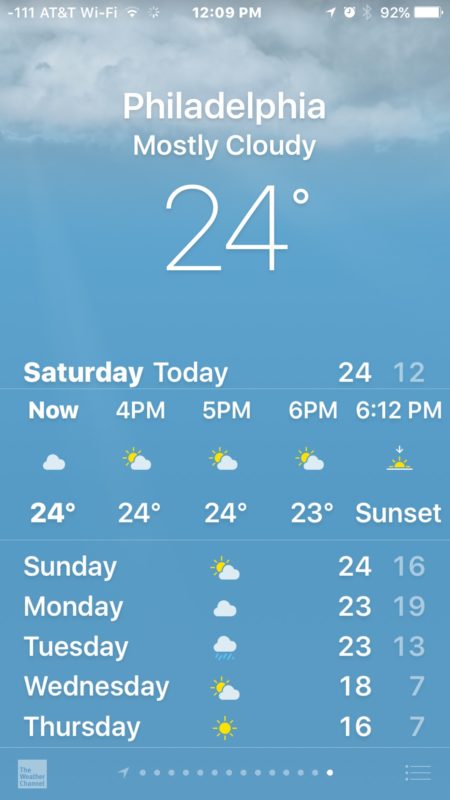
Thay đổi này có hiệu lực ngay lập tức và nhiệt độ của tất cả các vị trí đã lưu trong danh sách sẽ được điều chỉnh theo định dạng mới. Cài đặt này cũng áp dụng lên định dạng đo nhiệt độ vị trí của bạn. Đóng và mở lại ứng dụng, nó sẽ hiển thị định dạng đo nhiệt độ bạn đã cài đặt.
Bạn có thể dễ dàng thay đổi nhiệt độ từ độ C sang độ F hoặc ngược lại bằng cách lặp lại các bước trên và chạm vào nút C hoặc F ở cuối chế độ danh sách vị trí đã lưu. Tuy nhiên, bạn có thể không nhìn thấy độ C hoặc độ F hiển thị ngay lặp tức trên màn hình.
Người dùng iPhone (và iPad) cũng có thể sử dụng Siri để chuyển đổi từ độ C sang độ F và ngược lại.
Chúc các bạn thành công!
Xem thêm:
 Công nghệ
Công nghệ  AI
AI  Windows
Windows  iPhone
iPhone  Android
Android  Học IT
Học IT  Download
Download  Tiện ích
Tiện ích  Khoa học
Khoa học  Game
Game  Làng CN
Làng CN  Ứng dụng
Ứng dụng 





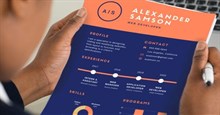












 Linux
Linux  Đồng hồ thông minh
Đồng hồ thông minh  macOS
macOS  Chụp ảnh - Quay phim
Chụp ảnh - Quay phim  Thủ thuật SEO
Thủ thuật SEO  Phần cứng
Phần cứng  Kiến thức cơ bản
Kiến thức cơ bản  Lập trình
Lập trình  Dịch vụ công trực tuyến
Dịch vụ công trực tuyến  Dịch vụ nhà mạng
Dịch vụ nhà mạng  Quiz công nghệ
Quiz công nghệ  Microsoft Word 2016
Microsoft Word 2016  Microsoft Word 2013
Microsoft Word 2013  Microsoft Word 2007
Microsoft Word 2007  Microsoft Excel 2019
Microsoft Excel 2019  Microsoft Excel 2016
Microsoft Excel 2016  Microsoft PowerPoint 2019
Microsoft PowerPoint 2019  Google Sheets
Google Sheets  Học Photoshop
Học Photoshop  Lập trình Scratch
Lập trình Scratch  Bootstrap
Bootstrap  Năng suất
Năng suất  Game - Trò chơi
Game - Trò chơi  Hệ thống
Hệ thống  Thiết kế & Đồ họa
Thiết kế & Đồ họa  Internet
Internet  Bảo mật, Antivirus
Bảo mật, Antivirus  Doanh nghiệp
Doanh nghiệp  Ảnh & Video
Ảnh & Video  Giải trí & Âm nhạc
Giải trí & Âm nhạc  Mạng xã hội
Mạng xã hội  Lập trình
Lập trình  Giáo dục - Học tập
Giáo dục - Học tập  Lối sống
Lối sống  Tài chính & Mua sắm
Tài chính & Mua sắm  AI Trí tuệ nhân tạo
AI Trí tuệ nhân tạo  ChatGPT
ChatGPT  Gemini
Gemini  Điện máy
Điện máy  Tivi
Tivi  Tủ lạnh
Tủ lạnh  Điều hòa
Điều hòa  Máy giặt
Máy giặt  Cuộc sống
Cuộc sống  TOP
TOP  Kỹ năng
Kỹ năng  Món ngon mỗi ngày
Món ngon mỗi ngày  Nuôi dạy con
Nuôi dạy con  Mẹo vặt
Mẹo vặt  Phim ảnh, Truyện
Phim ảnh, Truyện  Làm đẹp
Làm đẹp  DIY - Handmade
DIY - Handmade  Du lịch
Du lịch  Quà tặng
Quà tặng  Giải trí
Giải trí  Là gì?
Là gì?  Nhà đẹp
Nhà đẹp  Giáng sinh - Noel
Giáng sinh - Noel  Hướng dẫn
Hướng dẫn  Ô tô, Xe máy
Ô tô, Xe máy  Tấn công mạng
Tấn công mạng  Chuyện công nghệ
Chuyện công nghệ  Công nghệ mới
Công nghệ mới  Trí tuệ Thiên tài
Trí tuệ Thiên tài